Chuyển đổi Lưu trữ sang PDF với Tên tệp Tùy chỉnh Sử dụng GroupDocs.Viewer cho .NET
Giới thiệu
Bạn cần chuyển đổi các tệp lưu trữ như ZIP hoặc RAR thành tài liệu PDF với tên tệp cụ thể? Tránh nhiệm vụ tốn thời gian là đổi tên thủ công sau khi kết xuất. Hướng dẫn này trình bày cách đặt tên tệp tùy chỉnh khi kết xuất tệp lưu trữ bằng GroupDocs.Viewer cho .NET.
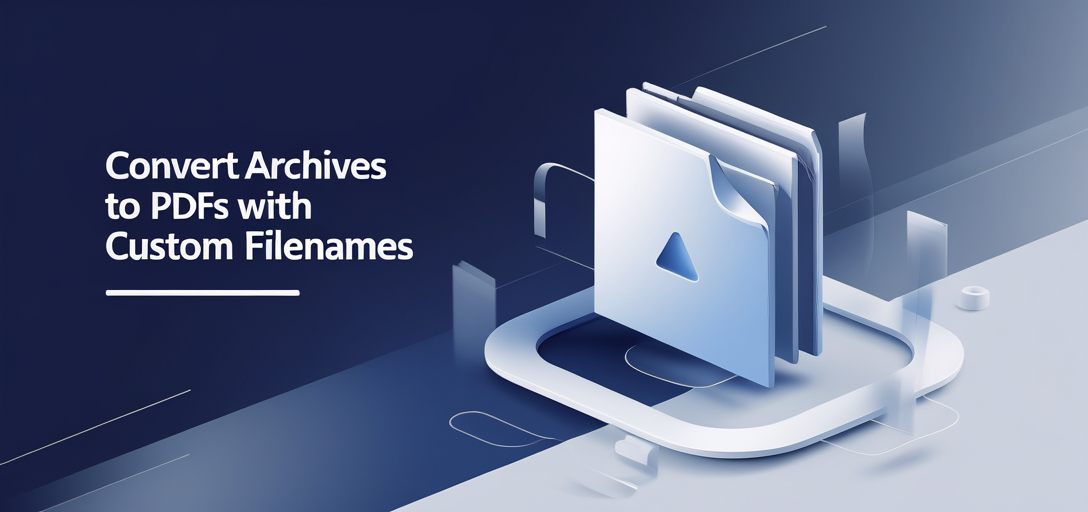
Những gì bạn sẽ học được:
- Thiết lập và cấu hình GroupDocs.Viewer cho .NET.
- Chuyển đổi các tệp lưu trữ thành tệp PDF với tên tệp được chỉ định, theo từng bước.
- Ứng dụng thực tế của tính năng này.
- Kỹ thuật tối ưu hóa hiệu suất.
Trước khi đi sâu vào các bước triển khai, chúng ta hãy xem lại các điều kiện tiên quyết.
Điều kiện tiên quyết
Thư viện, Phiên bản và Phụ thuộc bắt buộc
Để làm theo hướng dẫn này, hãy đảm bảo bạn có:
- GroupDocs.Viewer cho .NET phiên bản 25.3.0.
- Môi trường phát triển được thiết lập bằng Visual Studio hoặc bất kỳ IDE tương thích nào hỗ trợ các ứng dụng .NET.
- Kiến thức cơ bản về lập trình C#.
Thiết lập GroupDocs.Viewer cho .NET
Cài đặt
Bắt đầu bằng cách cài đặt GroupDocs.Viewer bằng một trong các phương pháp sau:
Bảng điều khiển quản lý gói NuGet:
Install-Package GroupDocs.Viewer -Version 25.3.0
.NETCLI:
dotnet add package GroupDocs.Viewer --version 25.3.0
Các bước xin cấp giấy phép
GroupDocs cung cấp bản dùng thử miễn phí và giấy phép tạm thời để thử nghiệm thư viện của họ:
- Dùng thử miễn phí: Tải xuống phiên bản dùng thử từ đây.
- Giấy phép tạm thờiNộp đơn xin cấp giấy phép tạm thời tại liên kết này.
- Mua: Đối với mục đích sản xuất, hãy cân nhắc mua giấy phép đây.
Khởi tạo cơ bản
Sau đây là cách khởi tạo GroupDocs.Viewer trong dự án C# của bạn:
using System;
using GroupDocs.Viewer;
class Program
{
static void Main(string[] args)
{
using (Viewer viewer = new Viewer("path/to/your/archive.zip"))
{
// Quá trình khởi tạo hoàn tất, sẵn sàng để hiển thị.
}
}
}
Hướng dẫn thực hiện
Hiển thị các tệp lưu trữ với tên tệp được chỉ định
Tổng quan
Tính năng này cho phép bạn chuyển đổi các tệp lưu trữ sang định dạng PDF trong khi chỉ định tên tệp đầu ra.
Bước 1: Thiết lập Trình xem và Tùy chọn
Bắt đầu bằng cách thiết lập Viewer đối tượng và cấu hình các tùy chọn kết xuất PDF:
using System;
using System.IO;
using GroupDocs.Viewer;
using GroupDocs.Viewer.Options;
class Program
{
static void Main(string[] args)
{
string outputDirectory = "YOUR_DOCUMENT_DIRECTORY";
using (Viewer viewer = new Viewer("path/to/your/archive.zip"))
{
PdfViewOptions options = new PdfViewOptions(Path.Combine(outputDirectory, "custom-filename.pdf"));
// Kết xuất kho lưu trữ thành PDF với tên tệp được chỉ định
viewer.View(options);
}
}
}
Bước 2: Giải thích các thông số và cấu hình
- Người xem: Khởi tạo bằng đường dẫn đến tệp lưu trữ của bạn.
- Tùy chọn PdfView: Chấp nhận tham số chuỗi để chỉ định tên tệp PDF đầu ra.
Mẹo khắc phục sự cố
- Đảm bảo thư mục đầu ra tồn tại trước khi chạy mã.
- Xác minh rằng bạn có quyền ghi vào đường dẫn đã chỉ định.
Ứng dụng thực tế
Các trường hợp sử dụng và khả năng tích hợp
- Tạo báo cáo tự động: Chuyển đổi các báo cáo lưu trữ thành tệp PDF có tên tệp được xác định trước để duy trì tính nhất quán trong tài liệu.
- Lưu trữ hóa đơnTự động tạo hóa đơn PDF từ các tệp ZIP, chỉ định tên tệp dựa trên thông tin chi tiết về hóa đơn.
- Tệp đính kèm Email:Sử dụng tính năng này khi tích hợp các ứng dụng email tải xuống tệp đính kèm dưới dạng lưu trữ.
Khả năng tích hợp
- Tích hợp với các ứng dụng web .NET để hiển thị tài liệu động.
- Kết hợp với API lưu trữ đám mây để lấy và hiển thị các tài liệu đã lưu trữ trực tiếp trên đám mây.
Cân nhắc về hiệu suất
Tối ưu hóa hiệu suất
- Quản lý tài nguyên: Đảm bảo xử lý đúng cách
Viewercác đối tượng sử dụngusingcác câu lệnh để ngăn chặn rò rỉ bộ nhớ. - Xử lý hàng loạt: Xử lý hàng loạt tệp tin lớn theo cách không đồng bộ để tối ưu hóa việc sử dụng tài nguyên.
Thực hành tốt nhất để quản lý bộ nhớ .NET với GroupDocs.Viewer
- Luôn giải phóng tài nguyên bằng cách loại bỏ đối tượng người xem sau các hoạt động.
- Tránh tải các tệp lớn vào bộ nhớ cùng một lúc; hãy sử dụng tính năng phát trực tuyến nếu có thể.
Phần kết luận
Trong hướng dẫn này, chúng tôi đã khám phá cách kết xuất các tệp lưu trữ thành PDF với tên tệp được chỉ định bằng GroupDocs.Viewer cho .NET. Bằng cách làm theo các bước này, bạn có thể hợp lý hóa quy trình quản lý tài liệu của mình và đảm bảo tính nhất quán trong các quy ước đặt tên tệp.
Các bước tiếp theo:
- Thử nghiệm với các tùy chọn hiển thị khác có trong GroupDocs.Viewer.
- Khám phá khả năng tích hợp để nâng cao ứng dụng của bạn.
Kêu gọi hành động: Hãy thử triển khai giải pháp này vào dự án của bạn ngay hôm nay và xem sự khác biệt mà nó mang lại trong việc quản lý tài liệu lưu trữ một cách hiệu quả!
Phần Câu hỏi thường gặp
Những câu hỏi thường gặp
- Tôi có thể hiển thị các định dạng tệp khác bằng GroupDocs.Viewer không?
- Có, GroupDocs.Viewer hỗ trợ nhiều định dạng tài liệu khác nhau ngoài định dạng lưu trữ.
- Một số hạn chế khi chỉ định tên tệp là gì?
- Tên tệp phải tuân thủ quy ước đặt tên và giới hạn độ dài của hệ điều hành.
- Tôi phải xử lý lỗi trong quá trình kết xuất như thế nào?
- Triển khai các khối try-catch để phát hiện ngoại lệ và ghi lại lỗi để khắc phục sự cố.
- Có thể xuất sang định dạng khác ngoài PDF không?
- Hoàn toàn có thể, GroupDocs.Viewer hỗ trợ HTML, định dạng hình ảnh và nhiều định dạng khác.
- Tính năng này có thể sử dụng trong ứng dụng web không?
- Có, hãy tích hợp GroupDocs.Viewer vào ASP.NET hoặc các nền tảng web dựa trên .NET khác để hiển thị tài liệu trực tuyến.